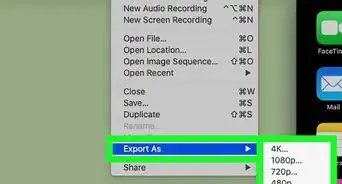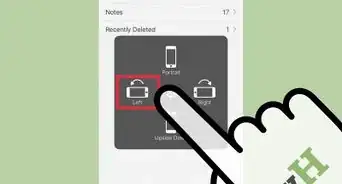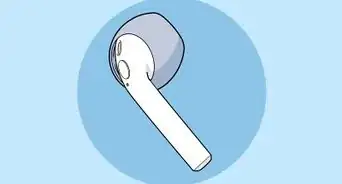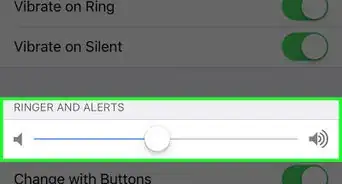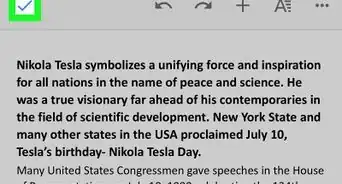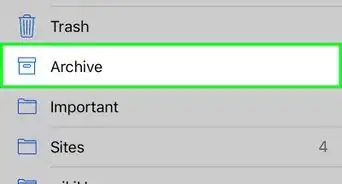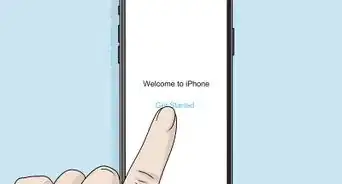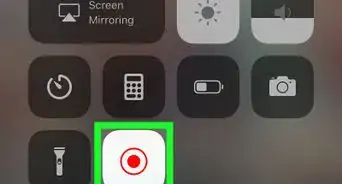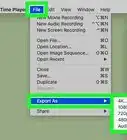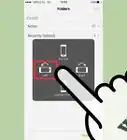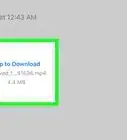Este artículo fue coescrito por Nicole Levine, MFA. Nicole Levine es una escritora y editora de tecnología en wikiHow. Tiene más de 20 años de experiencia creando documentación técnica y liderando equipos de soporte en las principales empresas de alojamiento web y software. Asimismo, Nicole tiene una maestría en Escritura Creativa de la Universidad Estatal de Portland, y da clases de composición, escritura de ficción y creación de revistas en varias instituciones.
Este artículo ha sido visto 4007 veces.
Este wikiHow te enseñará cómo añadir pegatinas y formas a tus fotos en un iPhone o iPad. Puedes utilizar la cámara de la aplicación Mensajes para añadir pegatinas a tus nuevas fotos, o usar aplicaciones externas como Snapchat, Instagram y Facebook Messenger para editar las fotos de tu Rollo Fotográfico.
Pasos
Método 1
Método 1 de 4:Usar la cámara de la aplicación Mensajes
-
1Instala un pack de pegatinas (opcional). Los mensajes vienen con pegatinas de texto incluidas, pero las aplicaciones de búsqueda de pegatinas o GIF gratuitas como GIPHY te dan opciones a cientos de otras. A continuación, te explicamos cómo instalar GIPHY (o un paquete de pegatinas diferente, si así lo deseas):
- Pulsa el ícono de la . Está en la fila de iconos justo encima del teclado.[1]
- Pulsa la lupa azul cerca de la esquina superior derecha de la App Store.
- Escribe giphy (o stickers si prefieres buscar paquetes de pegatinas individuales) y presiona Buscar.
- Escribe OBTENER al costado de "GIPHY: The GIF Search Engine" (o cualquier paquete de pegatinas que desees). Si optas por un paquete de pegatinas por el que tengas que pagar, verás el precio en lugar de la palabra "OBTENER".
- Sigue las instrucciones que aparecen en la pantalla para completar la instalación.
- Presiona la x en la esquina superior derecha de la tienda para minimizar la ventana.
-
2Abre la aplicación de Mensajes en tu iPhone o iPad. Es la que tiene el icono verde con una burbuja de diálogo blanca en el interior.
- La cámara que viene con la aplicación Mensajes te permite añadir pegatinas a las fotos que tomes con la misma aplicación.
- Si tienes un iPhone X o un iPad Pro, puedes añadir pegatinas de Memoji a tus fotos sin necesidad de descargar aplicaciones adicionales.[2] Deberás crear un Memoji antes de que la opción pueda estar disponible en la cámara.
-
3Presiona el botón de Nuevo Mensaje y selecciona un destinatario. Escribe el nombre de la persona a la que quieres enviarle la foto o presiona el botón + para elegir a alguien de tu lista de Contactos. Aunque debes seleccionar un destinatario, igual podrás guardar la imagen sin necesidad de enviarla una vez que hayas terminado de editarla.
-
4Presiona el icono gris de la cámara. Se encuentra en la esquina inferior izquierda del mensaje. De este modo, se abrirá la pantalla de la cámara normal.
-
5Presiona el botón Efectos de la Cámara. Es la estrella en un círculo en la esquina inferior izquierda. Esto abrirá la cámara de mensajes, que es un poco diferente. Verás que hay varios iconos debajo del visor de la cámara.
- Si has instalado un paquete de pegatinas, aparecerá un ícono para dicho paquete en la fila de iconos en la parte inferior de la pantalla.
-
6Presiona el botón del obturador redondo para tomar una foto. Está en la parte inferior central de la pantalla. Aparecerá una vista previa de la foto.
-
7Presiona Aa para abrir el panel de pegatinas de texto. Se encuentra en la esquina inferior izquierda. De esta manera, se abrirá un panel que contiene muchas opciones de pegatinas para tu foto.
- Si instalaste GIPHY, presiona el icono con el contorno multicolor de una pegatina (un rectángulo con una esquina volteada hacia abajo) en su lugar. Puede que debas deslizar el dedo hacia la izquierda a través de los iconos para encontrarlo.
- Si quieres utilizar un Memoji, presiona el icono del mono.[3]
-
8Busca y selecciona una pegatina. Si vas a añadir una pegatina de texto, desliza tu dedo por el panel de la parte inferior de la pantalla para ver las que están disponibles y luego selecciona la que quieras usar.
- Si vas a utilizar GIPHY, sigue los siguientes pasos para encontrar una pegatina:
- Explora: debajo de la barra de búsqueda hay varias pestañas (TENDENCIAS, FAVORITOS, ACCESORIOS, etc.). Desliza el dedo hacia la izquierda en estas pestañas para ver todas las categorías, y luego pulsa la que te interese. Sigue deslizando tu dedo hacia abajo para ver qué pegatinas están disponibles, y luego presiona una para añadirla.
- Busca: escribe una palabra clave en la barra de "Buscar pegatinas" en la parte superior de la pantalla y pulsa la tecla Buscar. Pulsa la pegatina que quieres añadir.
- Si vas a utilizar GIPHY, sigue los siguientes pasos para encontrar una pegatina:
-
9Agrega texto a la pegatina. Si has seleccionado una pegatina de texto, la palabra "Texto" aparecerá en el centro y se mostrará el teclado. Escribe el texto que quieres que aparezca en la pegatina y luego toca cualquier área en blanco de la foto para volver al panel de la pegatina.
-
10Presiona x para minimizar el panel de pegatinas. Este botón se encuentra cerca del área inferior derecha de la pantalla.
-
11Arrastra la pegatina al lugar que quieras. Solo tienes que colocar tu dedo en la pantalla justo encima de la pegatina y moverla a donde desees.
- Para aumentar el tamaño de la pegatina, junta dos dedos en la parte superior de ella y luego sepáralos.
- Para hacerla más pequeña, junta dos dedos en la parte superior de la pegatina.
- Para girar la pegatina, junta dos dedos encima de ella y luego gíralos hacia la izquierda o hacia la derecha según sea el caso.
- Para quitar la pegatina de la foto, mantenla presionada y luego arrástrala hasta el ícono de la papelera en la parte inferior de la pantalla.
-
12Agrega más pegatinas si quieres. Puedes añadir tantas pegatinas (de tantos paquetes de pegatinas) como desees.
-
13Añade otros efectos, texto o formas. La cámara de Mensajes también viene con otras funciones adicionales:
- Para añadir un filtro de color o iluminación estilizado a tu foto, toca el icono de los tres círculos de color que hay debajo de la parte inferior izquierda de la foto para abrir el menú de filtros, pulsa un filtro para seleccionarlo y, a continuación, toca la X en la esquina superior derecha del menú de filtros para cerrarlo.
- Para añadir formas a la imagen, presiona el icono de la línea roja garabateada debajo de la foto, y luego selecciona una forma. Puedes arrastrarla a donde quieras y luego presionar la X para cerrar el menú de formas.
- En algunas versiones, después de editar la foto, tendrás que presionar Hecho en la esquina superior derecha.
-
14Envía o guarda la foto. Tienes tres opciones:
- Si quieres guardar la foto sin enviarla, presiona la x que está en la esquina superior derecha para volver al mensaje, y luego toca la x en la esquina superior derecha del archivo adjunto para eliminarla del mismo. La foto se guardará en el Rollo Fotográfico de la aplicación "Fotos".
- Para enviar inmediatamente la foto al destinatario, pulsa el botón de la flecha azul y blanca en la esquina inferior derecha.
- Para añadir un mensaje junto con la foto, presiona la x en la esquina superior derecha, escribe tu mensaje en el espacio en blanco, y luego pulsa la flecha azul y blanca para enviar.
Método 2
Método 2 de 4:Usar Snapchat
-
1
-
2Toma una nueva foto o video. Pulsa el botón del obturador (el círculo grande de la parte inferior de la pantalla) para hacer una foto, o mantén el obturador presionado para grabar un vídeo. Cuando termines, aparecerá una vista previa de la imagen o el vídeo.
- Para añadir pegatinas a una foto de tu rollo fotográfico, presiona el icono de Recuerdos (el de las dos fotos superpuestas) debajo del botón del obturador, pulsa ROLLO FOTOGRÁFICO, y luego toca la foto para abrirla. Selecciona Editar Foto para comenzar a editar.
-
3Toca el icono con la pegatina. Se trata del ícono que se encuentra en el lado derecho de la pantalla y que tiene una etiqueta adhesiva de forma cuadrada con una esquina doblada. De esta manera, se abrirá el menú de pegatinas.
-
4Escoge una pegatina. Puedes buscar las pegatinas deslizando tu dedo hacia la izquierda a través de las categorías y luego hacia abajo para ver todas las opciones. También puedes buscar por palabra clave utilizando la barra de "Buscar" en la parte superior de la pantalla. Cuando encuentres una pegatina que te guste en el menú, presiónala para añadirla a la foto.
-
5Ajusta el tamaño y la posición de la pegatina. Utiliza un dedo para arrastrar la pegatina hasta el lugar que quieras, y sigue estos pasos para ajustar el tamaño y la posición:
- Para aumentar el tamaño de la pegatina, junta dos dedos en la parte superior de la misma y luego sepáralos.
- Para disminuir su tamaño, junta dos dedos en la parte superior de la pegatina.
- Para girar la pegatina, junta dos dedos encima de la misma, y luego gíralos hacia la izquierda o hacia la derecha según quieras.
- Para quitar la pegatina de la foto, mantenla presionada hasta que aparezca el ícono de la papelera en la parte inferior de la pantalla y luego arrastra la pegatina hasta este mismo icono.
-
6Comparte la imagen o el video.
- Pulsa el avión de papel azul y blanco que aparece en la esquina inferior derecha de la pantalla para compartir tu creación en Snapchat. Puedes elegir una persona o grupo de personas específicas con las que quieras compartir o publicar tu historia.
- Si escogiste una imagen o un video de tu teléfono o tableta, pulsa el botón de en la esquina inferior izquierda de la pantalla, y luego presiona Guardar Imagen (o Guardar Video) para poder guardar sin compartir.
Método 3
Método 3 de 4:Usar las historias de Instagram
-
1Abre Instagram en tu iPhone o iPad. Es el icono púrpura y naranja con una cámara blanca en el interior. Puedes utilizar la función Historias de Instagram para añadir pegatinas a tus fotos.
-
2Presiona el icono de la cámara en la parte superior izquierda. Esto abrirá la cámara de las Historias.
-
3Pulsa el icono del Rollo Fotográfico. Es ícono de un cuadrado en la esquina inferior izquierda de la pantalla. De esta manera se abrirá una serie de fotos añadidas más recientemente a tu Rollo Fotográfico.
-
4Pulsa la imagen que quieres editar. Busca entre tus fotos y luego presiona una para seleccionarla. Si no ves la foto, toca el menú desplegable situado cerca de la esquina superior izquierda para explorar otras carpetas.
-
5Presiona el ícono de la pegatina. Es el ícono de la pegatina sonriente cuadrada con una esquina doblada, que se encuentra en la parte superior de la pantalla. Esto abrirá el menú de pegatinas.
-
6Busca una pegatina. Desliza tu dedo hacia abajo para ver las opciones disponibles, y luego pulsa una pegatina para seleccionarla.
- Para buscar una pegatina en específico, escribe una palabra clave en la barra de "Buscar" que se encuentra en la parte superior del menú.
- Para opciones más avanzadas, presiona el botón GIF en el menú de pegatinas (en la segunda fila) para abrir el buscador de GIPHY, y luego busca una pegatina. Recuerda que, cuando guardes tu imagen, se guardará como un archivo de vídeo corto en lugar de como una imagen.
-
7Ajusta el tamaño y la posición de la pegatina. Puedes arrastrar la pegatina a cualquier parte de la foto con un solo dedo. Para ajustar el tamaño de la pegatina, sigue estos pasos:
- Para aumentar el tamaño de la pegatina, junta dos dedos en la parte superior y luego sepáralos.
- Para hacerla más pequeña, junta dos dedos en la parte superior de la pegatina.
- Para girar la pegatina, junta dos dedos en la pegatina y luego gíralos hacia la izquierda o hacia la derecha según sea el caso.
- Para quitar la pegatina de la foto, mantenla presionada hasta que aparezca el icono de la papelera en la parte inferior de la pantalla, y luego arrastra la pegatina hasta este icono.
-
8Guarda o comparte la foto.
- Si quieres guardar la foto sin compartirla, pulsa el icono Guardar cerca de la parte superior de la imagen para guardarla en tu rollo fotográfico.
- Para compartir la imagen con otros, pulsa Enviar a en la esquina inferior derecha, luego presiona Compartir al lado de "Tu Historia" (para compartir tu historia) o Enviar al lado de los contactos con los que la quieres compartir directamente.
Método 4
Método 4 de 4:Usar Facebook Messenger
-
1Abre Messenger en tu iPhone o iPad. Es el icono de la burbuja de chat azul con un rayo blanco en su interior.
- Si no tienes Messenger, puedes abrir la aplicación de Facebook y tocar el icono de la cámara en la parte superior izquierda. Esto te permitirá usar las mismas pegatinas.
-
2Presiona el icono de la cámara. Está en la esquina superior derecha de la pantalla.
-
3Pulsa el icono de la cámara para seleccionar una foto de tu teléfono o tableta. Se encuentra en la esquina inferior izquierda.
- Si quieres tomar una nueva foto, pulsa el gran círculo en la parte inferior central de la pantalla para poder hacerlo.
-
4Pulsa la imagen que quieres editar. Esto abrirá la imagen en el modo edición.
-
5Pulsa el icono de la pegatina. Es el ícono de un cuadrado con una esquina doblada, lo encontrarás en el lado derecho de la pantalla.
-
6Selecciona una pegatina. Busca entre las opciones y pulsa la pegatina que quieras añadir.
-
7Ajusta el tamaño y la posición de la pegatina. Para mover la pegatina, mantenla presionada, y luego arrástrala al lugar que quieras. A continuación, te mostraremos cómo cambiar el tamaño de la pegatina:
- Para aumentar el tamaño de la pegatina, junta dos dedos en la parte superior de ella y luego sepáralos.
- Para hacerla más pequeña, junta dos dedos sobre la parte superior de la pegatina.
- Para girar la pegatina, junta dos dedos sobre la misma y luego gíralos hacia la izquierda o hacia la derecha según sea el caso.
- Para quitar la pegatina de la foto, mantenla presionada hasta que aparezca el icono de la papelera en la parte inferior de la pantalla, luego arrastra la pegatina hasta este icono.
-
8Presiona Guardar. Se encuentra en la esquina inferior izquierda. Esto guardará una copia de la foto en tu Rollo Fotográfico.